Experiență software și hardware care economisește timp, care ajută 200 de milioane de utilizatori anual. Îndrumându-vă cu sfaturi, știri și sfaturi de instruire pentru a vă actualiza viața tehnologică.
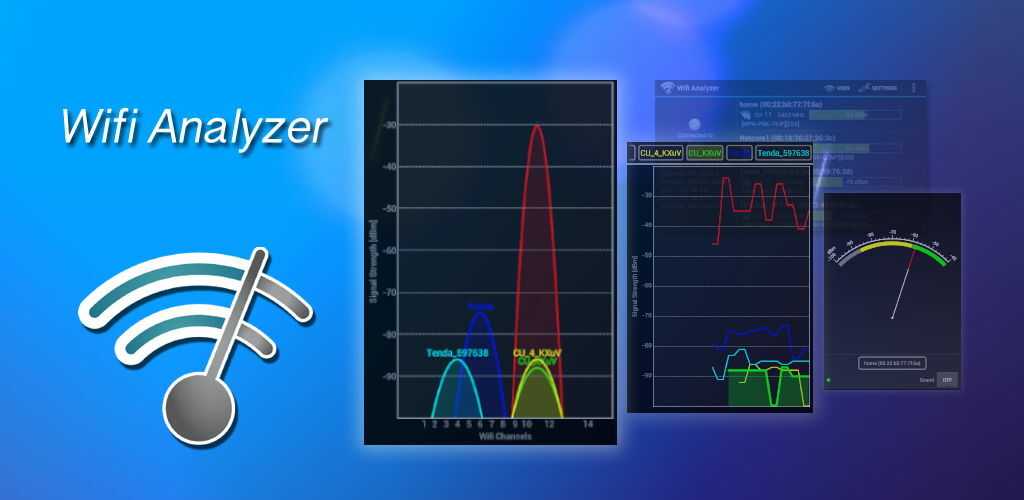
Această aplicație este dezvoltată de Matt Hafner și are în medie 4,3 din 5 stele obținute din feedback-ul a peste 800 de persoane.
Primul lucru pe care trebuie să-l faci atunci când deschizi acest software este să îți setezi locația.
WiFi Analyzer vă va arăta o fereastră pop-up unde vă va cere acest lucru. Are 3 file diferite pentru 3 acțiuni diferite: Conectat, Analizat și Rețele.
Pagina Conectat vă oferă informații despre conexiunea Wi-Fi curentă.
În zona de sus, veți găsi un grafic al calității conexiunii bazat pe viteza legăturii și nivelul semnalului în dBm negativ.
De asemenea, afișează diferite pictograme care indică o viteză slabă a legăturii, un canal defectuos, o conexiune defectuoasă, absența conexiunii la internet și conexiuni nesecurizate.
În meniul de jos, aveți un buton pentru a comuta între indicatorul State and Link Speed.
Obțineți mai mult de la Analyzer
Viteza de legătură arată viteza curentă și cea maximă la sesiunea curentă, iar modul de stare arată doar procentul de îmbunătățire. Dacă acest procent este de 100%, înseamnă că calitatea conexiunii dvs. nu a fost afectată.
Pagina Analize este locul unde puteți face modificări pentru o conexiune mai bună.
Puteți accesa grafica și evaluările canalelor, puteți comuta între canale și, de asemenea, comuta între benzile de frecvență.
Pentru a înțelege mai bine evoluția conexiunii, aveți acces complet pentru a personaliza culorile graficii și SSID / MAC.
De asemenea, puteți filtra SSID-urile afișate în grafică în funcție de barele de semnal minime, banda de frecvență, suprapunerea, metoda WiFi și tipul de rețea.
Acest software are funcții diferite, cum ar fi activarea unui adaptor, împiedicarea opririi ecranului și activarea detectării de către furnizor a punctelor de acces. Singurul dezavantaj al acestui program este numărul mare de reclame.
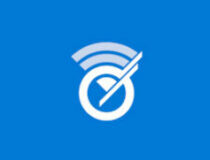
Analizor WiFi
Identificați problemele Wi-Fi și găsiți cel mai bun canal pentru router fără efort!
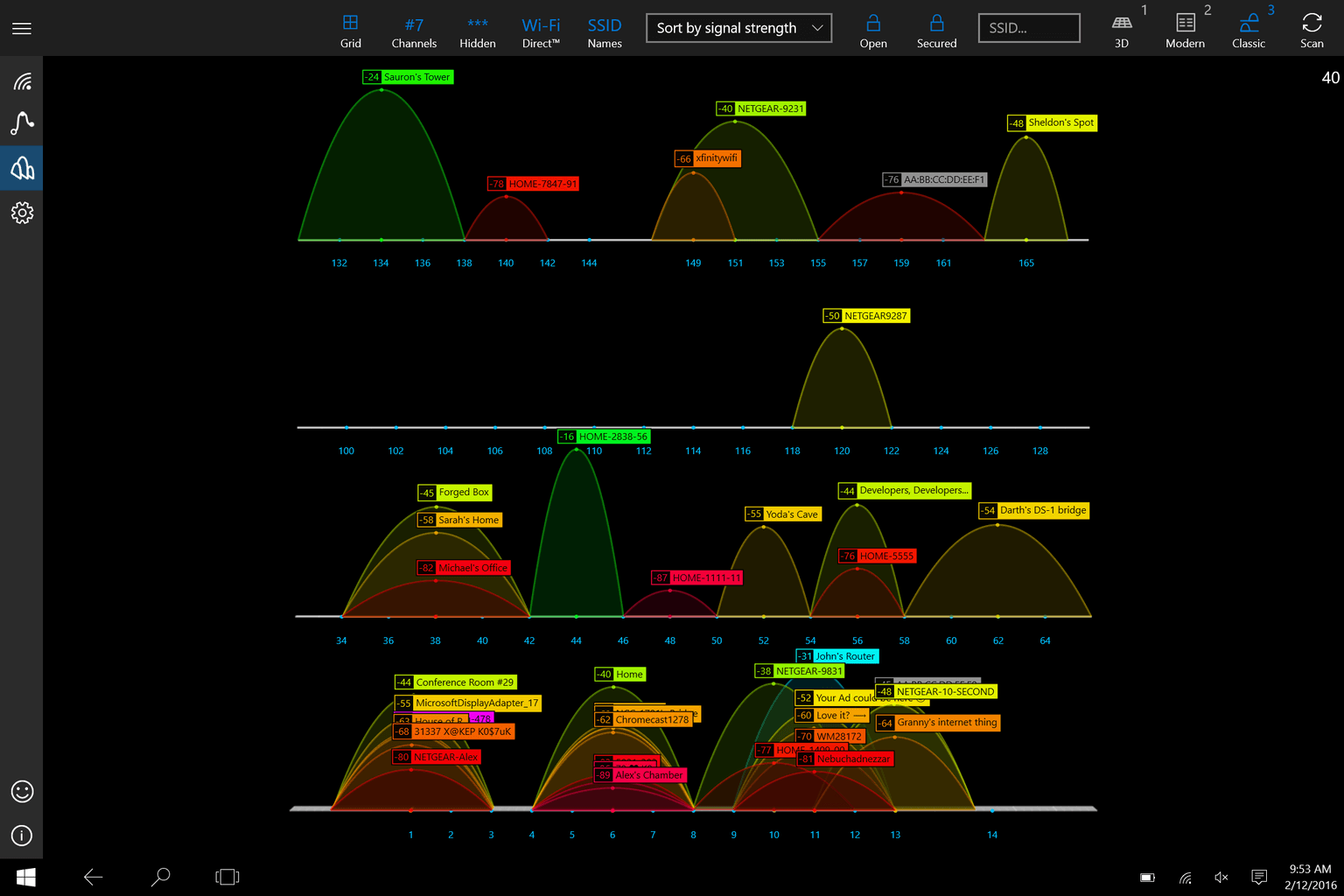
Software-ul Wi-Fi Commander a obținut în medie 4,6 puncte dintr-un total de 5 din 490 de feedback-uri.
Interfața este foarte ușor de utilizat pentru orice categorie de utilizatori, deoarece facilitățile sunt împărțite în 4 categorii: Rețele, Monitor, Analize 3D și Setări.
Fila Rețea conține lista cu toate conexiunile disponibile și detaliile acestora. Pentru a vedea toate detaliile disponibile pentru o anumită conexiune, nu trebuie decât să faceți clic pe acea conexiune.
Aceasta va deschide o fereastră pop-up în care veți găsi tot ce trebuie să știți despre aceasta, cum ar fi BSSID, intervalul de baliză și timpul descoperit.
Rulați o scanare de sistem pentru a descoperi erori potențiale

Descărcați Restoro
Instrument de reparare PC

Clic Incepe scanarea pentru a găsi problemele Windows.

Clic Repara tot pentru a remedia problemele cu tehnologiile brevetate.
Rulați o scanare PC cu Restoro Repair Tool pentru a găsi erori care cauzează probleme de securitate și încetinesc. După finalizarea scanării, procesul de reparare va înlocui fișierele deteriorate cu fișiere și componente Windows noi.
Din același pop-up, vă puteți conecta sau deconecta de la SSID.
Obțineți mai mult de la comandant
Fila de rețea are, de asemenea, un sistem care scanează calitatea conexiunii. Aceasta oferă detalii despre ultima scanare.
Este util numai atunci când doriți să aflați câteva detalii despre calitatea conexiunii. Dacă doriți să urmăriți progresul în timp real, pagina Monitorizare și analiză 3D va afișa în mod regulat detalii despre calitatea conexiunii.
În zona superioară a acestei file, veți găsi detalii precum ora ultimei scanări și numărul total de puncte de acces. Din acel meniu, puteți personaliza și informațiile afișate.
Fila Monitor este dedicată exclusiv studiului conexiunii. Pe acea pagină, găsiți diferite elemente grafice care vor arăta evoluția conexiunii în timp real.
Această filă are diferite filtre care vă vor ajuta să personalizați detaliile afișate și să comutați între benzile de 2,4 și cele de 5 GHz.
În fila Analizați 3D puteți găsi un tip 3D de grafice de utilizare a canalelor atât pentru 2,4 GHz, cât și pentru 5,0 GHz pe aceeași pagină.
Această filă are și filtre personalizabile pentru detalii și specificații. Graficele pot fi vizualizate într-un stil clasic sau modern pentru a reduce dificultatea de a le citi.
Din fila Setări, puteți schimba tema vizuală pentru GUI și puteți selecta adaptorul WiFi.
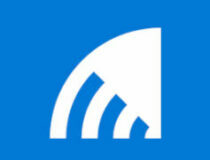
Comandant WiFi
Analizor de distribuții de canale 3D, monitorizare a semnalului în timp real și multe altele!
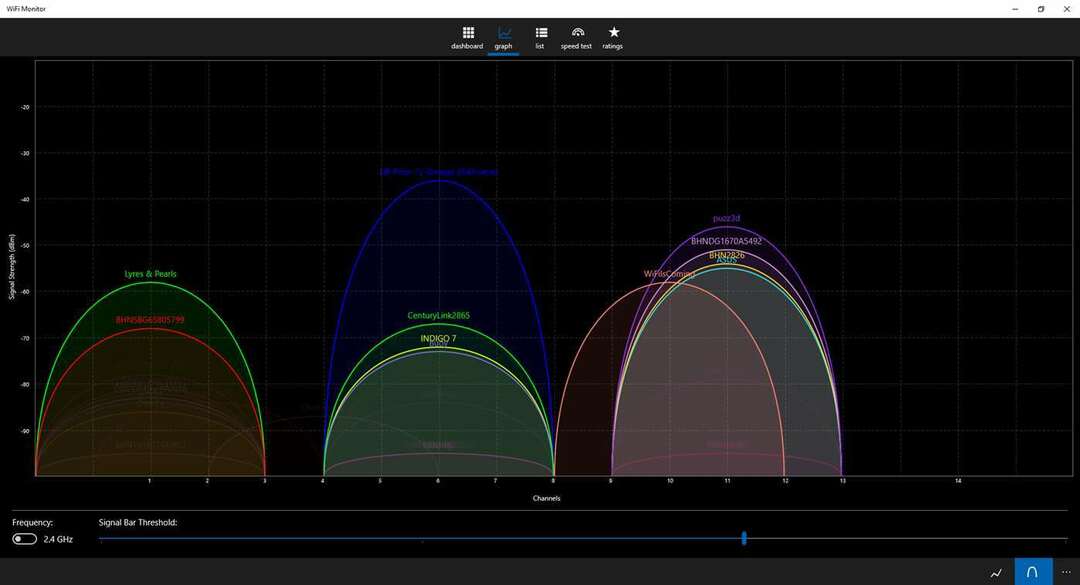
Wi-Fi Monitor este un software publicat de dezvoltatorul VoiceWake și GrooveGrid, Mark Rizzo. Are un rating mediu de 4,7 din 5 din mai mult de 100 de feedback-uri.
Acest program este structurat în 5 file pentru a-și eficientiza activitatea: tablou de bord, grafic, listă, test de viteză și evaluări. Toate paginile au fost însoțite de nume și pictograme sugestive pentru a fi utilizate chiar și de cei mai neexperimentați utilizatori.
Fila Tablou de bord se aseamănă mai mult cu meniul principal, unde afișează detalii despre rețeaua curentă. Acestea includ numele rețelei, puterea semnalului, frecvența, criptarea, timpul de funcționare, intervalul de baliză și multe altele.
În mod implicit, software-ul vă duce la fila Grafic unde puteți vedea un grafic cu semnalul fiecărei rețele.
Obțineți mai mult de la monitor
În zona de jos, aveți un buton pentru comutarea între benzile de 2,4 GHz și 5,0 GHz și reglați pragul barei pentru a estompa semnale joase.
În fila Listă, veți găsi o listă cu toate rețelele disponibile și câteva detalii despre acestea. Dacă faceți clic pe rețea, puteți vizualiza furnizorul de puncte de acces detectat și vă puteți conecta la acestea prin intermediul aplicației.
Din fila Test viteză, puteți rula un proces de măsurare a vitezei rețelei. În acest fel, puteți vedea viteza de descărcare și încărcare a fișierelor în orice moment.
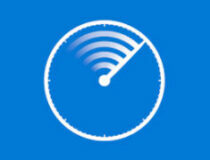
Monitor WiFi
Inspectați rețelele WiFi din apropiere și alegeți-o pe cea care se potrivește cel mai bine nevoilor dvs.!
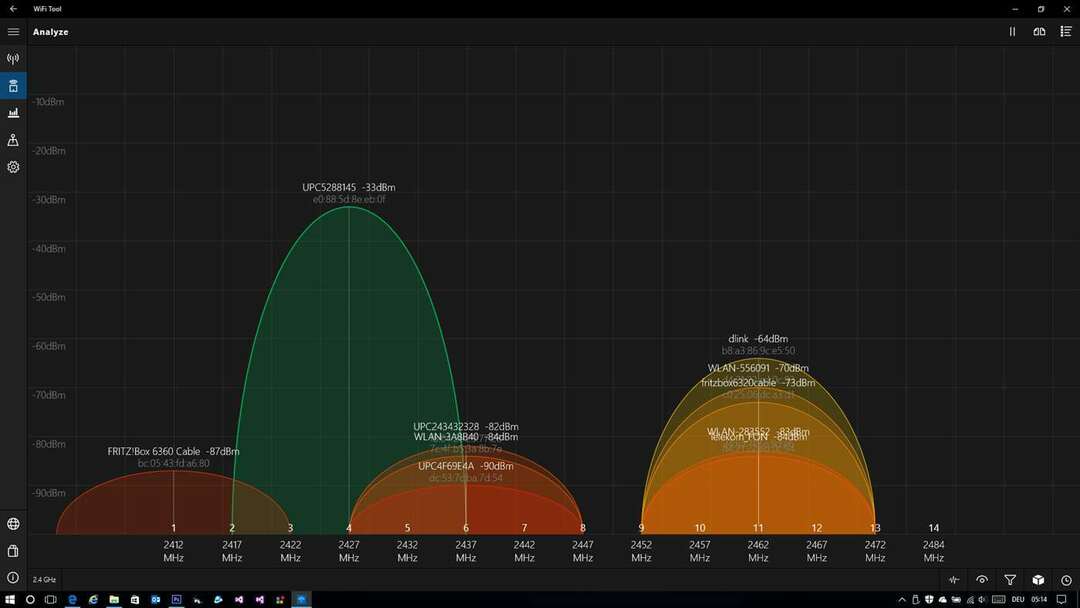
Instrument Wi-Fi este publicat de dezvoltatorul aplicațiilor Network Data și HD-POS, Helge Magnus Keck. Are cel mai mare rating dintre toate programele prezentate până acum.
El a reușit să obțină în medie 4,7 din 5 din aproape 300 de feedback-uri. Interfața este structurată în 4 file (WLAN, Analize, Traffic și Settings) care pot fi găsite în partea stângă a casetei de dialog.
Fila WLAN va afișa o listă cu toate SSID-urile disponibile cu detaliile corespunzătoare. Când sunteți conectat la o rețea, SSID va fi afișat în partea de sus a casetei de dialog.
În aceeași zonă, veți găsi comenzi rapide și filtre pentru a personaliza informațiile afișate și, de asemenea, un buton de deconectare pentru a încheia conexiunea oricând doriți.
Când faceți clic pe orice SSID din rețelele disponibile, acesta va deschide un nou meniu în partea stângă a casetei de dialog. Veți găsi aici toate informațiile de care aveți nevoie pentru a fi structurate în grafice și tabele.
Tot ce trebuie să faceți pentru a vă conecta la una dintre rețelele disponibile este să faceți clic dreapta pe rețeaua dorită.
Obțineți mai mult de la instrumentul Wi-Fi
Pe pagina Analize, puteți găsi diferite elemente grafice care arată evoluția conexiunii dvs., care poate fi inversată între 2,4 GHz și 5,0 GHz.
Primul grafic este utilizarea canalului, dar îl puteți schimba și într-un grafic liniar care vă va arăta puterea semnalului în timp.
Aveți un set de filtre în partea de jos a casetei de dialog pentru a regla și personaliza informațiile afișate. Mai mult decât atât, puteți alege o prezentare 3D pentru fiecare grafic.
În zona superioară a casetei de dialog, puteți găsi o comandă rapidă către o caracteristică care activează modul de vizualizare divizată, unde puteți vizualiza două tipuri de grafică în același timp.
Mai mult, în acea zonă veți găsi o comandă rapidă către o listă de rețele, deci nu trebuie să comutați la fila WLAN. Puteți combina această caracteristică cu vizualizarea împărțită pentru a avea 2 elemente grafice și o listă de rețea pe același ecran.
Fila Trafic este dedicată zonei de utilizare a datelor. Această caracteristică măsoară numărul de încărcări și descărcări din fiecare sesiune sub formă de grafic cu bare.
Din meniul grafic principal, puteți selecta perioada de timp pe care doriți să o analizați. Acest atribut este disponibil chiar și pentru rețelele la care v-ați conectat anterior.
În caseta live, puteți selecta 2 câmpuri care vor fi afișate. În plus, puteți personaliza fișierul Instrument Wi-Fi pentru a trimite o notificare de fiecare dată când vă conectați sau vă deconectați de la o rețea fără fir.

Instrument WiFi
Faceți echipă cu cel mai puternic analizor WiFi și descoperiți cele mai bune canale pentru rețeaua dvs.
În acest articol, am prezentat cele mai bune scanere Wi-Fi care vă vor ușura viața.
Acestea vă vor ajuta să monitorizați traficul, viteza de încărcare și puterea semnalului routerului, printre alte caracteristici uimitoare pe care le-am detaliat deja mai sus.
Verificați-le pe toate și, dacă aveți sugestii sau întrebări suplimentare, nu ezitați să le lăsați în secțiunea de comentarii de mai jos.
© Copyright Windows Report 2021. Nu este asociat cu Microsoft
![Top 21 de extensii Wi-Fi pentru Windows 10 [Ghid 2021]](/f/62f971322efac7716f159a2d63108216.jpg?width=300&height=460)

